 Microsoft SoftGrid® Application Virtualization - SoftGrid Server 的安装
Microsoft SoftGrid® Application Virtualization - SoftGrid Server 的安装
通过前一篇 SoftGrid 概述,相信大家对 SoftGrid 有了基本的认识,那么此篇文章将引领大家了解 SoftGrid Server 的安装过程。因为微软并未正式发布 SoftGrid,所以此系列文章都将基于 SoftGrid v4.2,未来正式发布后,其硬件及软件需求应参考正式版的说明。
SoftGrid Server 的安装非常的简单而且易于部署,对硬件及软件要求也并不高,首先让我们相对 SoftGrid Server 的软、硬件需求做一个详细的了解。
SoftGrid 组件需求:
1、SoftGrid Virtual Application Server
· 处理器 - Intel Pentium III,1 GHz
· 内存 - 512 MB
· 磁盘空间 - 200MB 有效空间(不包含 content 目录)
· 操作系统 - Microsoft Windows Server 2003 (SP1 或更高)或 Windows XP(SP2 或更高)
· Microsoft Data Access Components - MDAC 2.7 或 SQL
2、SoftGrid Data Store
· 处理器 - Intel Pentium III,850 MHz
· 内存 - 512 MB
· 磁盘空间 - 200MB 有效空间
· 操作系统 - Microsoft Windows 2000 Server,2000 Advanced Server 或 Windows Server 2003
· 数据库 - MSDE 或 SQL Server 2000
· 域控制器 - Active Directory 或 NT4 PDC (central authentication authority)
3、SoftGrid Management Web Service
· 处理器 - Intel Pentium III,850 MHz
· 内存 - 256 MB
· 磁盘空间 - 50 MB有效空间
· 操作系统 - Microsoft Windows 2000 Server,2000 Advanced Server 或 Windows Server 2003
· Internet Information Service - IIS 5.0 或 IIS 6.0
· .NET Framework - .NET 2.0 或更高
4、SoftGrid Management Console
· 处理器 - Intel Pentium III,450 MHz
· 内存 - 256 MB
· 磁盘空间 - 200 MB 有效空间
· 操作系统 - Microsoft Windows Server 2003 (SP1 或更高)或 Windows XP(SP2 或更高)
· Microsoft Management Console - MMC 3.0 或更高
· .NET Framework - .NET 2.0 或更高
至此,相信大家都已经对 SoftGrid Server 的需求非常明确了,首先我们需要有一个 AD 环境,并在域中创建两个名为“SoftGrid Admins”和“SoftGrid Uses”的用户组,并添加相应的帐号到这个组中,如 SoftGridAdmin。最后确认 IIS 已经被安装并启用了 asp 及 asp.net 支持。
运行安装文件,根据向导提示进行操作,在安装组件选择中我们可以看到默认会在服务器上安装三个组件。
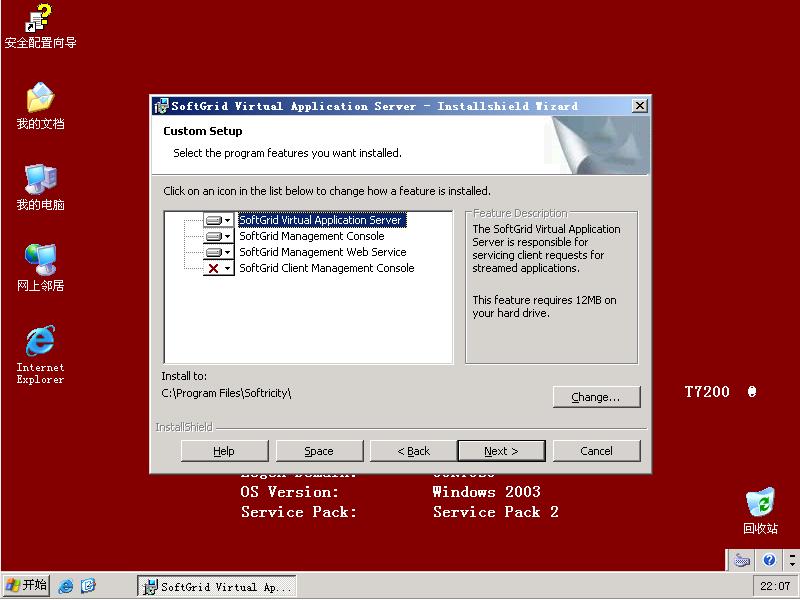
在安装过程中,安装向导会再次提醒我们确认是否已经开启了asp.net支持。
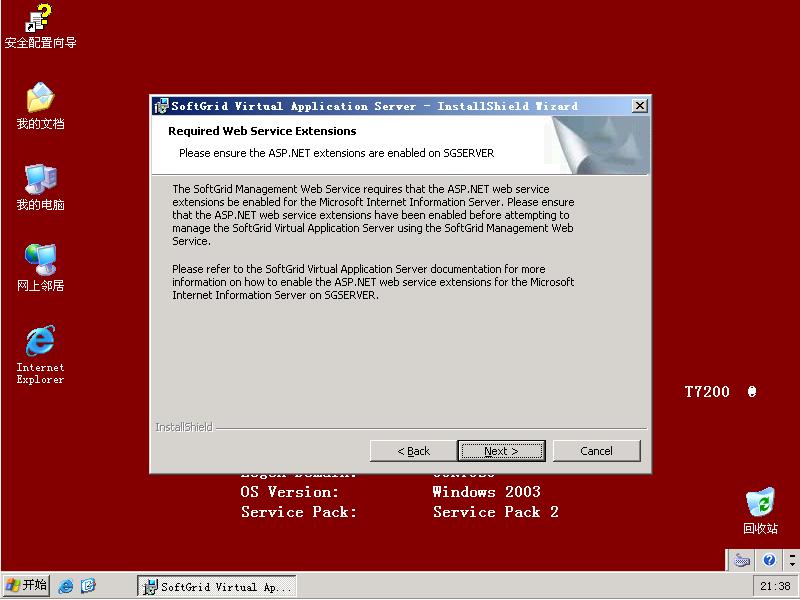
SoftGrid Server 的数据库安装和选择是相当灵活的,如果企业环境中没有 SQL Server 或并不打算使用它,则可以直接使用 SoftGrid 自带的 MSDE。
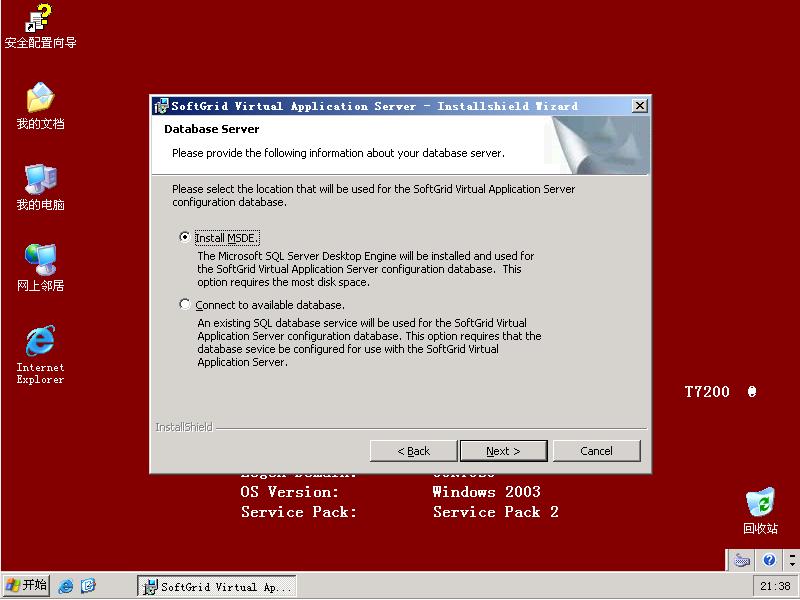
当选择了安装 MSDE,那么向导会提示我们进行进一步的配置,为 MSDE 创建一个管理员级别的密码,并创建一个为普通用户读取数据库相关信息的密码。
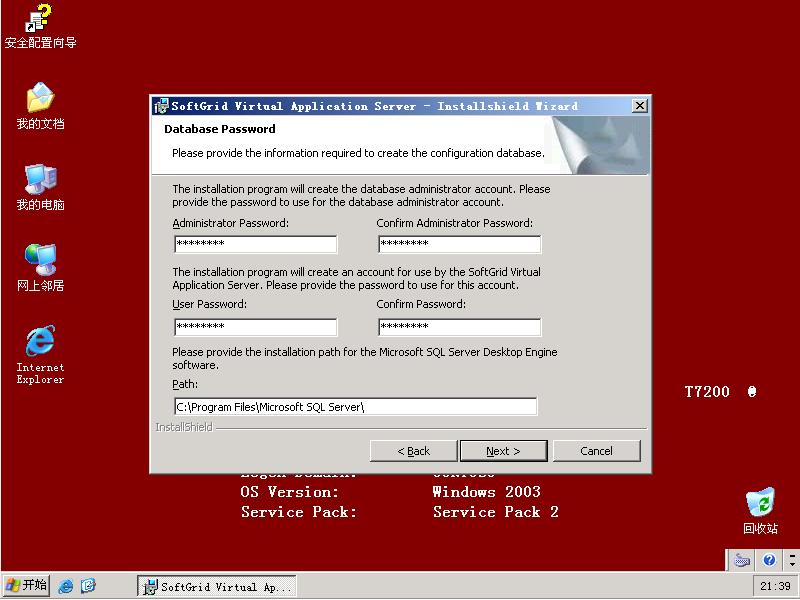
SoftGrid 依赖 AD 环境进行用户身份验证,所以在安装过程中向导会提示我们配置 AD 的连接。在这里请确认要连接 AD 的 FQDN 是否正确,并键入有权限访问 AD 信息的帐号和密码。
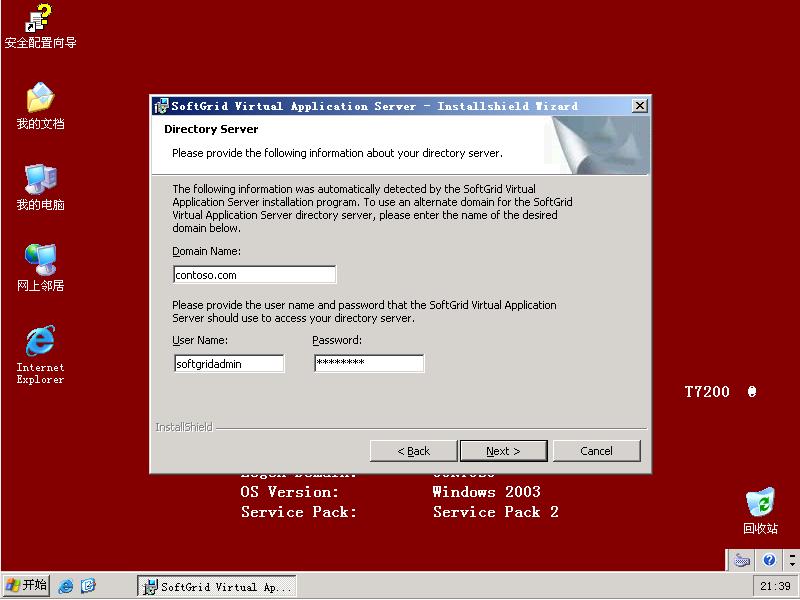
还记得之前提及到的两个用户组么?他们的作用就是用来在以后管理或访问 Softgrid Server,安装过程中向导会提示我们输入他们的名字。
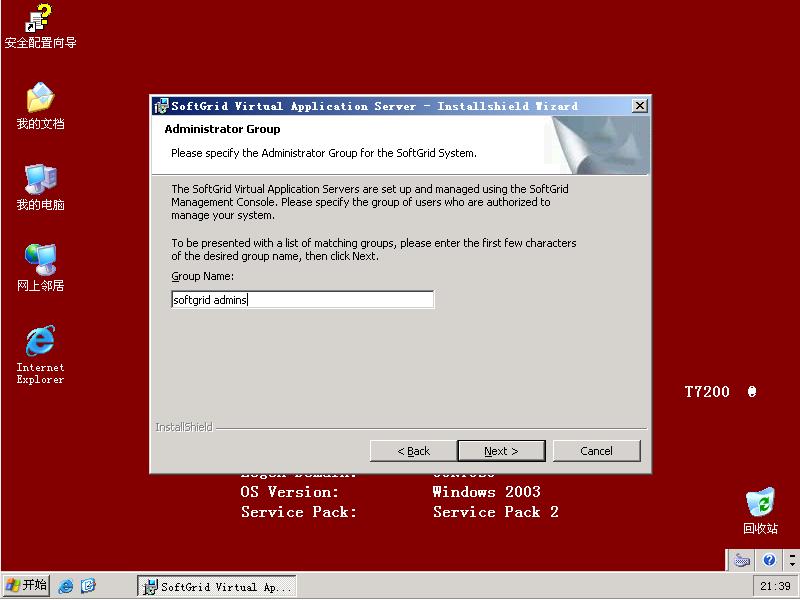
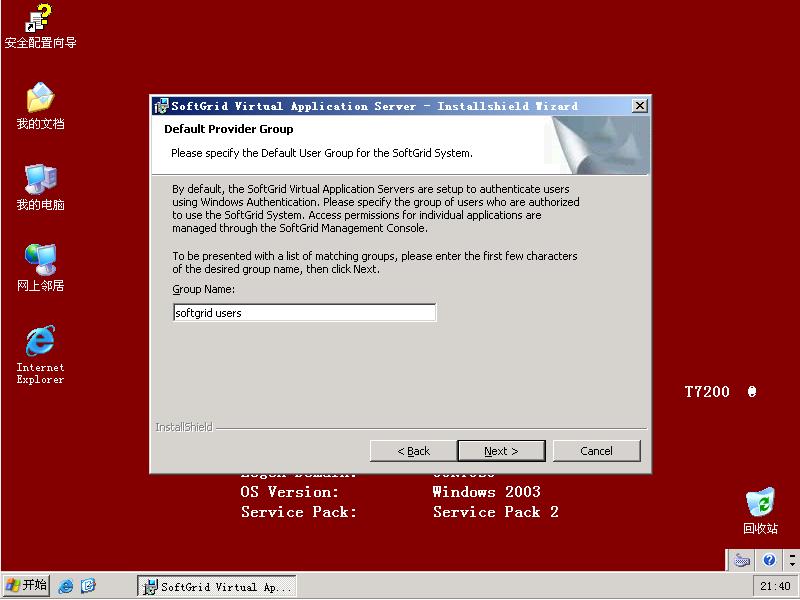
在 SoftGrid Server 的安装过程中,向导还需要我们创建一个 Server Group,默认情况下我们可以使用向导默认的组名,当然也可以根据自己的实际情况进行命名。
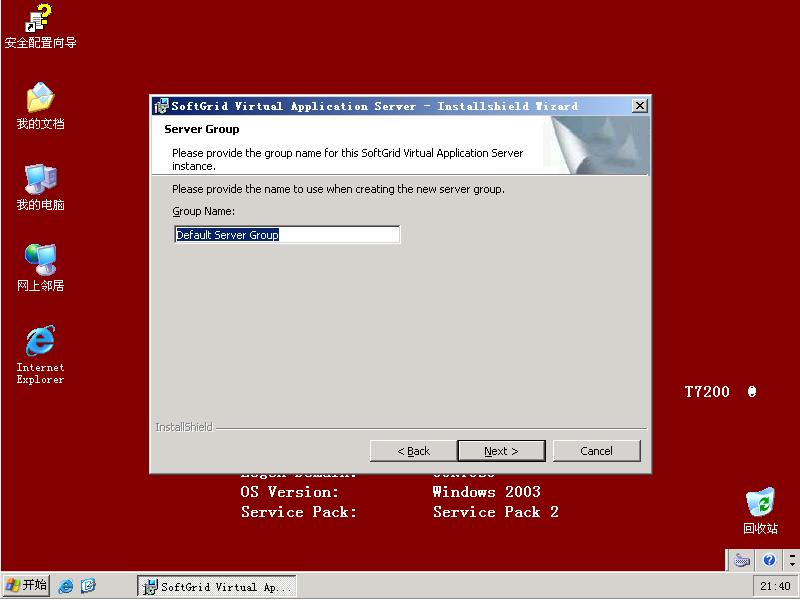
Content 目录的位置应该选择放置在磁盘空间尽可能大的分区上,所有经过序列化打包的应用都将会被放置在这个目录下,供客户端使用。
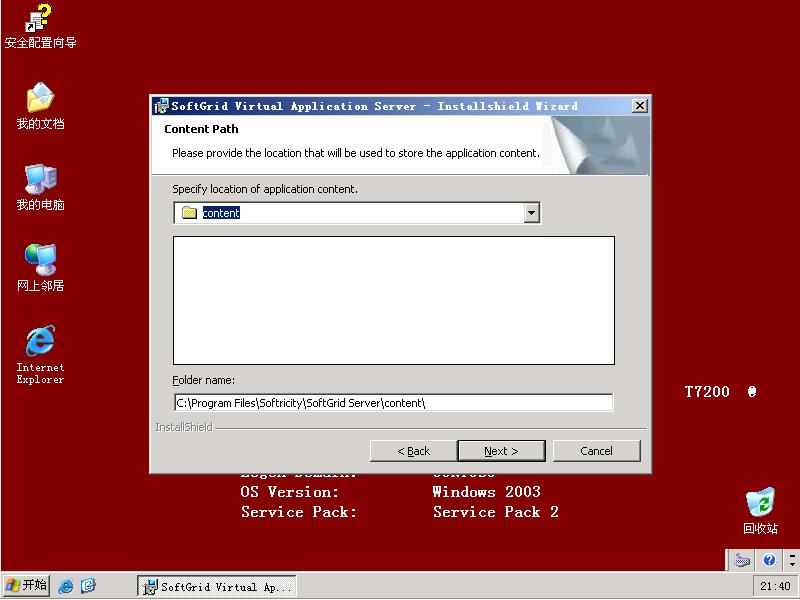
完成安装向导过程之后,就会开始执行文件的拷贝工作,整体来说速度是非常快速的。在完成安装之后,依次点击“开始-控制面板-管理工具-SoftGrid Management Console”,便进入到 SoftGrid Server 的管理界面,之后根据图中所示鼠标右键点击 Softgrid Systems 并点击 Connect to SoftGrid System,在弹出的配置窗口中填写 Web Service Host Name 的名字,默认端口即为80,如果配置为使用SSL方式连接,应该再复选“User Secure Connection”,根据实际情况填写有权限管理 SoftGrid Server 的用户信息。
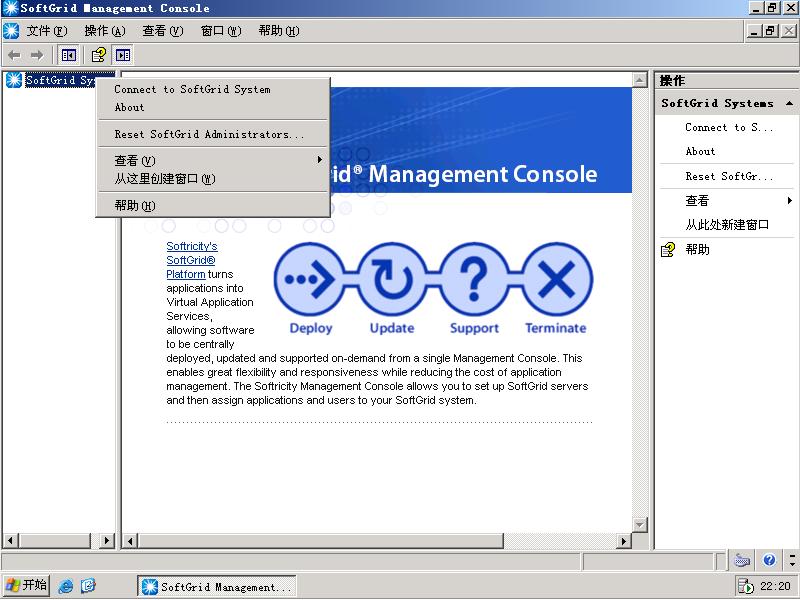
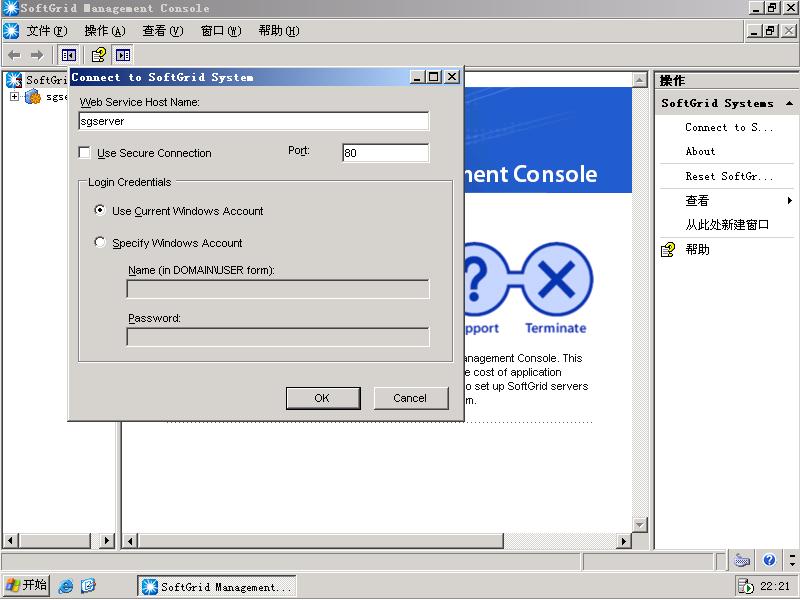
如果进入管理控制台之后提示如下的错误,请根据向导配置 content 的默认位置。或鼠标右键点击当前的 SoftGrid Server,并点击“System Options...”进行配置,系统会要求地址路径应该使用 UNC 或 URL 方式。这里我填写之前已经将 content 目录共享的名称。
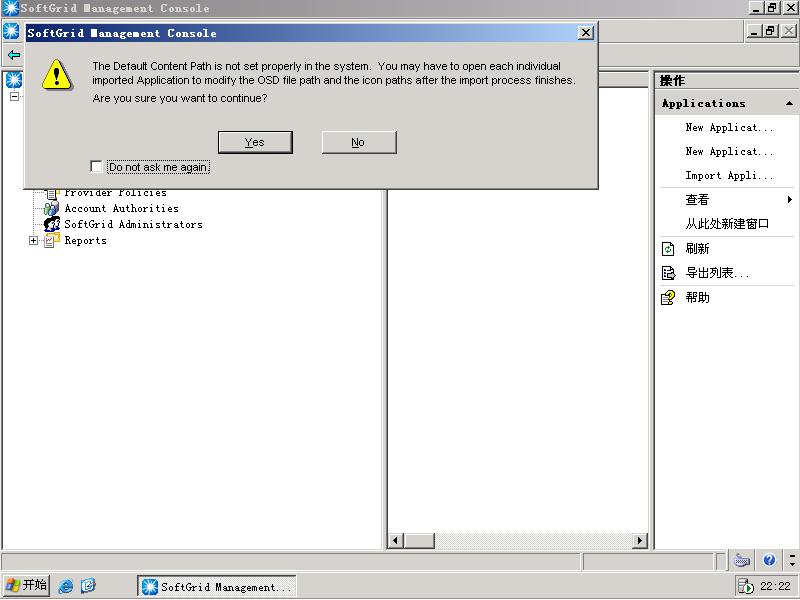
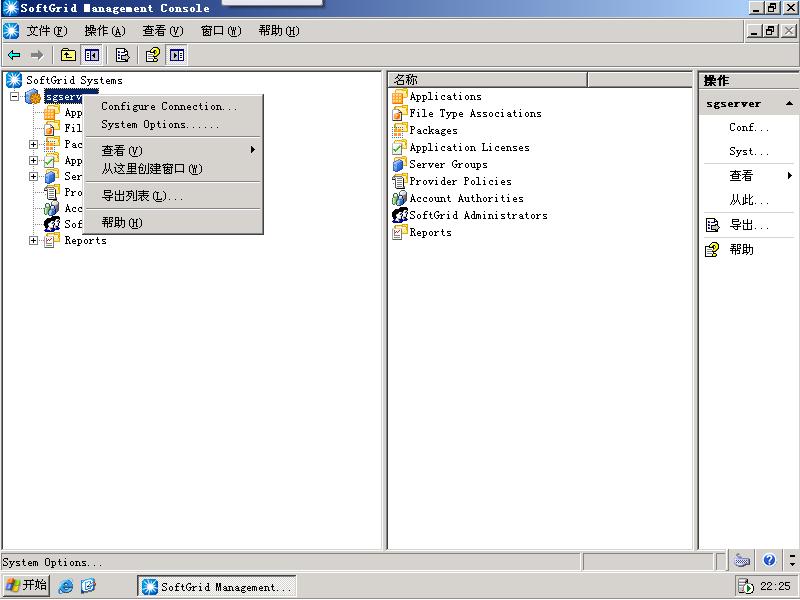
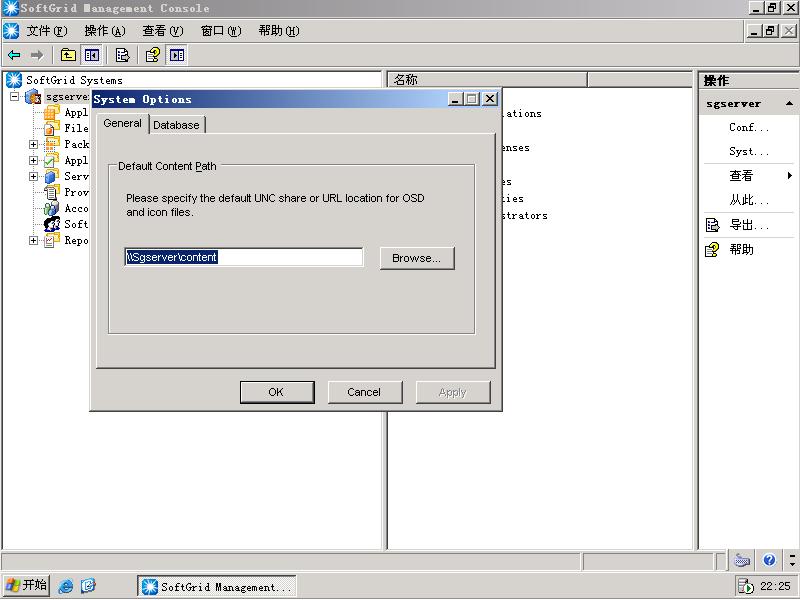
至此,就完成了 SoftGrid Server 的安装及初始配置。整个过程十分简单,容易上手!在接下来的 Blog 中我将继续为大家介绍 Sequencer 和 Client 的安装及使用。
如需转载请保留作者及出处
作者:gOxiA
QQ:12110534
MSN:goxia@hotmail.com (E-mail)
 1 2 3 4 5 6 7 8 9 10
1 2 3 4 5 6 7 8 9 10 



























